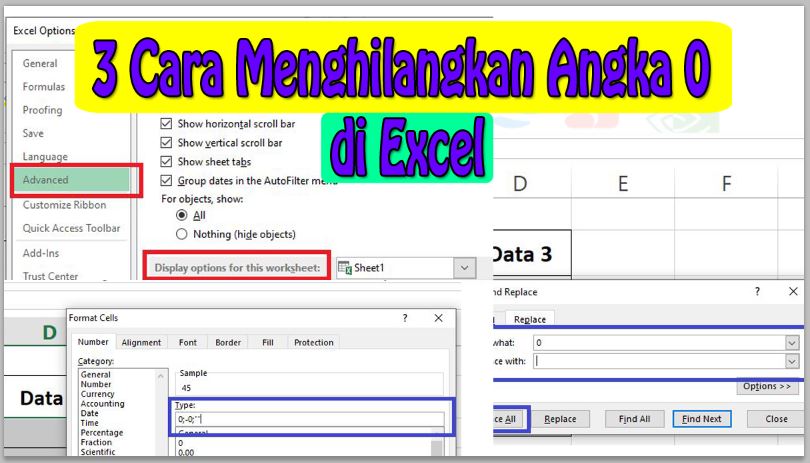Neicy Techno – Ada beberapa cara yang bisa dilakukan untuk Menghilangkan Angka 0 di Excel. Teknik yang digunakan bisa Mengganti secara keseluruhan menggunkan Replace, Format Number atau menggunakan pengaturan khusus di Excel.
Mengubah angka 0 menjadi Kosong bisa dilakukan dengan sangat mudah, Anda bisa menggunakan beberapa teknik dalam prosesnya. Tutorial ini termasuk ke dalam Tutorial dasar Excel yang harus anda pahami dan kuasai sebelum mempelajari tingkat selanjutnya dari materi Excel.
Daftar
Cara Mudah Menghilangkan Angka 0 di Excel
Mengubah angka 0 di Excel menjadi “Kosong” bisa dilakukan dengan menggunakan 3 cara mudah. Anda bisa menggunakan cara manual atau menggunakan cara otomatis dalam prosesnya. Untuk lebih jelasnya, Perhatikan Tutorial di bawah ini.
Mengubah Angka 0 Menjadi Kosong dengan Find and Replace
Cara pertama adalah menggunkan fitur Find and Replace. Anda bisa menggunakan fitur ini dengan cara pergi ke Tab Home > Find & Select > Replace. Setelah itu maka akan muncul tampilan dialog Replace-nya.
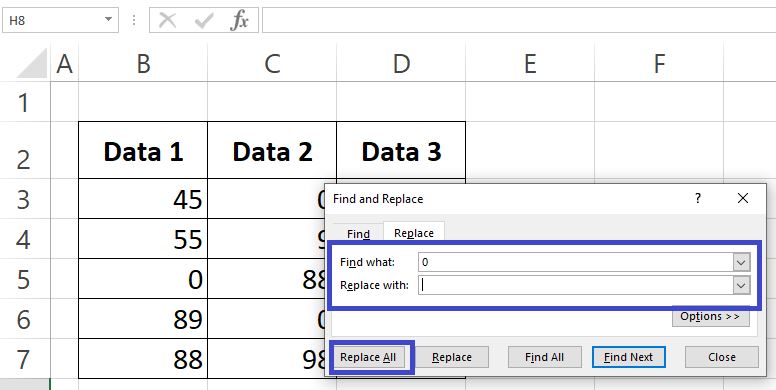
Keterangan:
Cara penggunaannya: Setelah menyiapkan data-nya, Pergi ke Tab Home > Find & Select > Replace.
Cara Pengisiannya:
- Find What: Isi dengan angka 0 (Perhatikan gambar di atas)
- Replace With: Biarkan Kosong (Perhatikan gambar di atas)
Setelah itu, Tekan Replace All. Maka semua angka 0 akan berubah menjadi Blank (Kosong).
Mengubah Angka Nol Menjadi Blank dengan Custom Format Number
Cara Kedua adalah dengan menggunakan Custom Format Number. Anda bisa menghilangkan angka 0 dengan mengubah fotmat number pada Sel datanya. Caranya adalah dengan menyeleksi/blok bagian Sel yang berisi Data, Kemudian Klik Kanan dan Pilih Format Cells. Pada bagian Format Cells, Pilih Custom dan masukan Type Format Number berikut ini:
0;-0;""
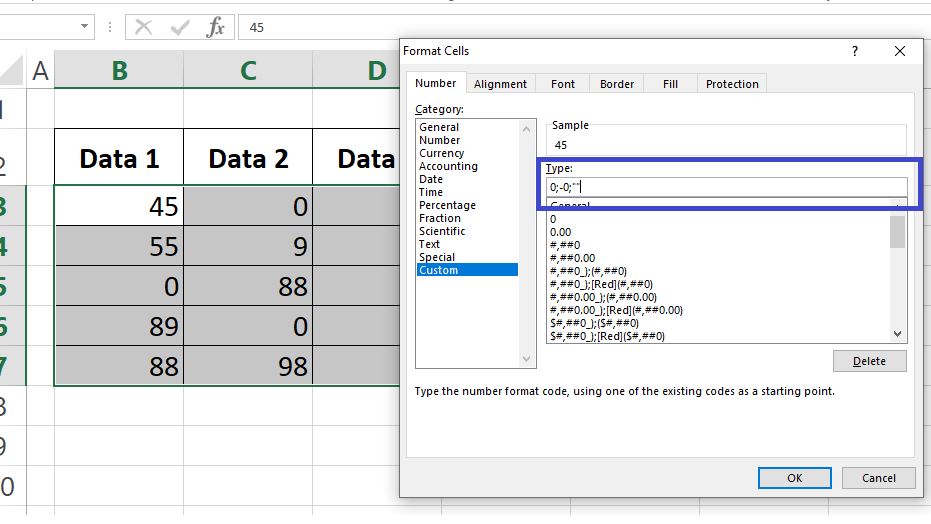
Keterangan:
Cara penggunaannya: Seleksi/Blok bagian sel yang memiliki data angka, Kemudian Klik kanan dan Pilih Format Cells > Custom.. Setelah itu masukan Type Number yang sudah saya sediakan di atas. Tekan OK.
Mengubah Angka 0 Menjadi Blank dengan Pengaturan Khusus Excel
Cara Ketiga adalah dengan menggunakan pengaturan yang ada di Microsoft Excel. Anda bisa menghilangkan angka 0 dengan menggunakan pengaturan yang sudah tersedia. Caranya adalah dengan Pergi Ke File > Options > Advanced > Display Options for this Worksheet > Uncheklis bagian Show a zero in Cells that have zero value. Perhatikan gambar di bawah ini:
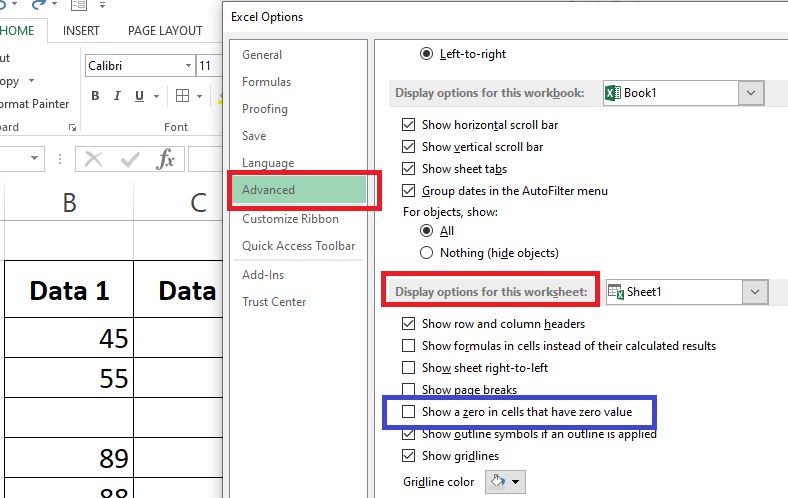
Pengaturan Excel tersebut bisa digunakan dengan sangat mudah, Anda bisa mengatur Worksheet yang digunakan agar tidak menampilkan angka Nol (0) dan menggantinya dengan kosong (Blank).
Kemudian Cara di atas juga bisa digunakan untuk menampilkan angka 0 di Excel. Jika anda membutuhkan angka 0 pada sel excel, Maka anda bisa menggunakan cara di atas (kebalikannya) untuk menampilkan angka 0 di worksheet excel.
Pelajari juga tips di bawah Ini:
Tips di atas merupakan salah satu dari Tutorial Dasar Microsoft Excel, Anda harus mempelajari dan memahaminya dengan baik.
Baca Juga: